PayPal Checkout offre agli utenti un’esperienza di pagamento semplice e sicura che non richiede loro di uscire da un sito Web o da un’app mobile per effettuare un pagamento. Con i pulsanti di pagamento intelligenti, i metodi di pagamento come PayPal Credit, sono mostrati automaticamente, rendendo più facile per gli utenti effettuare i pagamenti.
Note
- Per poter usare questa integrazione, devi avere un account PayPal business o premier.
- PayPal Checkout non supporta gli utenti da Israele e Giappone. Se ti trovi in uno di questi paesi, puoi utilizzare le altre nostre integrazioni PayPal: Payments Pro e Invoicing.
Cosa puoi fare con l’integrazione PayPal Checkout di Jotform?
Con PayPal Checkout, puoi:
- Vendere prodotti
- Raccogliere donazioni
- Accettare pagamenti personalizzati
Come puoi integrare i tuoi moduli con PayPal Checkout?
Crea un nuovo modulo o modificane uno già esistente e segui questi passi per integrare PayPal Checkout.
1. Dalla parte superiore sinistra del Costruttore di Moduli, clicca sul pulsante Aggiungi Elemento.
2. Vai alla scheda Pagamenti.
3. Scegli PayPal Checkout dalla lista per aggiungerlo al tuo modulo.

Nota
Quando aggiungi PayPal Checkout, si apriranno automaticamente le Opzioni di Pagamento. In caso contrario, clicca sull’icona della Bacchetta Magica per aprire le impostazioni.
4. Nelle Impostazioni di Pagamento, specifica per prima cosa la voce Ambiente. Anche se si trova vicino al pulsante Connetti, raccomandiamo di scegliere prima una modalità, perché in questo modo specificherai quale account PayPal utilizzare. La modalità Test, richiede un account Sandbox.
5. Quindi, clicca sul pulsante Connetti per collegare il tuo account PayPal. Ecco una breve animazione che mostra come procedere.
Nota
Se PayPal rileva che non hai completato la registrazione del tuo business con loro, sarai invitato a ripetere nuovamente l’operazione quando clicchi sul pulsante Connetti dal pannello dell’integrazione. In tal caso, ti raccomandiamo per prima cosa di contattare PayPal in merito allo stato della tua richiesta, prima di configurare l’integrazione PayPal Checkout.
6. Una volta effettuato il collegamento, configura il resto delle opzioni:
- Valuta — I prezzi e i valori mostrati sul modulo si basano sulla valuta selezionata. PayPal Checkout supporta soltanto un numero limitato di valute.
- Tipo di Pagamento — Specifica se i pagamenti sono relativi all’acquisto di prodotti, a una cifra definita dall’utente, oppure a donazioni personalizzate.
- Sostituisci il Pulsante Invia con PayPal — Attiva per mostrare il pulsante di invio per l’invio manuale del modulo.
- Abilita PayPal Credit — Attiva per abilitare PayPal Credit per gli utenti che si trovano negli Stati Uniti.
- Abilita Pagamenti con Carta — Attiva per abilitare pagamenti con carta anziché soltanto con PayPal.
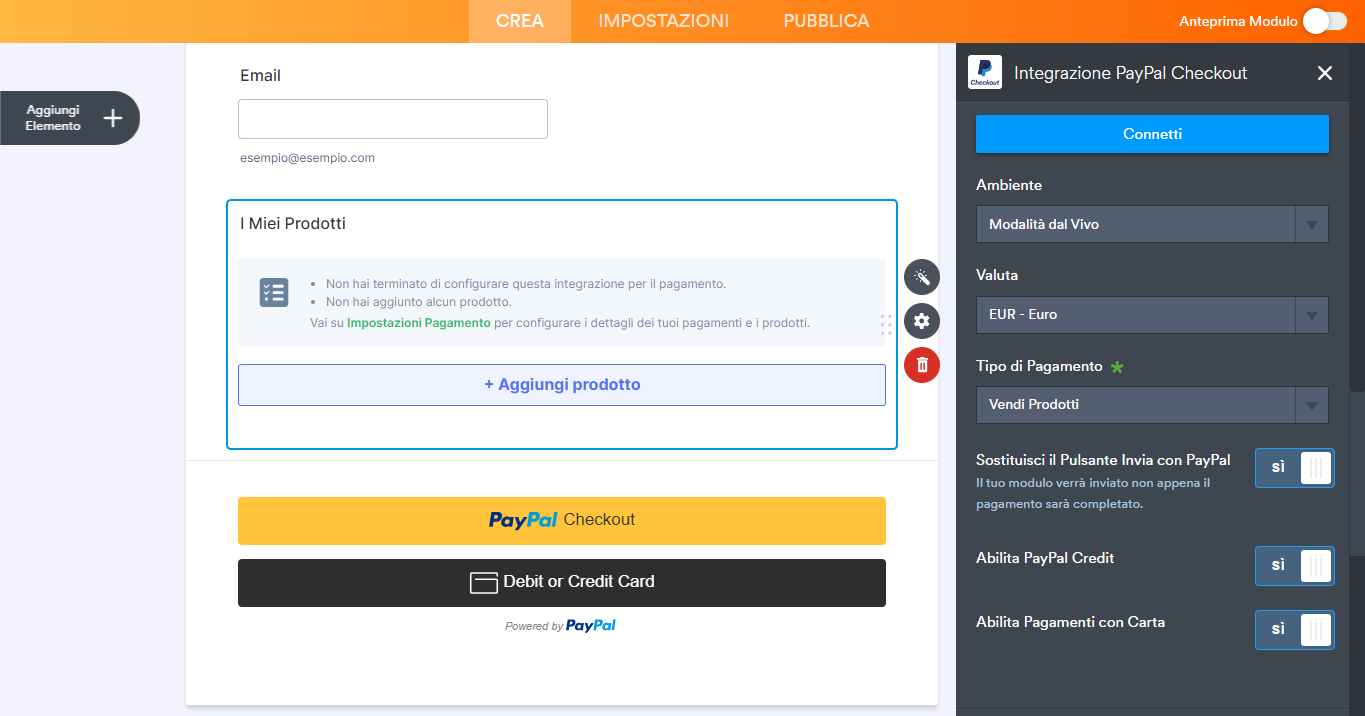
Dalle Impostazioni Aggiuntive Gateway, puoi configurare alcune opzioni aggiuntive, tra cui:
- Abilita Addebito Diretto Elettronico — ELV è un addebito diretto elettronico utilizzato dalle banche in Germania.
- Stile Pulsanti Smart PayPal — Questa opzione ti permette di cambiare l’aspetto dei pulsanti PayPal.
- Mostra Messaggio Paga più Tardi — Paga più Tardi è la funzionalità prestito di PayPal per gli utenti che si trovano in Italia, Francia, Germania, Spagna, Inghilterra, Stati Uniti e Australia.
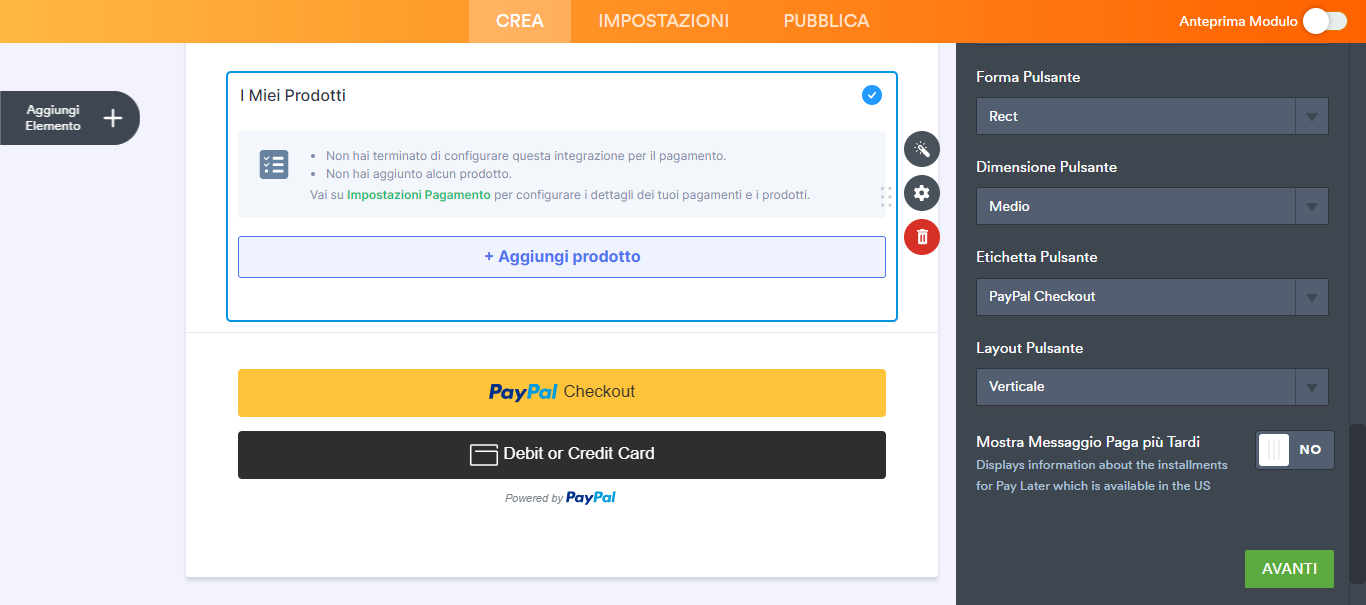
7. Se come Tipo di Pagamento hai selezionato l’opzione Vendi Prodotti, clicca sul pulsante Continua per aggiungere i prodotti. Se hai scelto l’opzione Cifra Definita dall’Utente oppure Ricevi Donazioni, clicca sul pulsante Salva per completare l’integrazione.
Potresti trovare utile consultare le seguenti guide:
- Realizza il tuo Primo Modulo di Ordinazione
- Come Aggiungere Opzioni ai Moduli di Pagamento
- Come Aggiungere un Coupon ai Moduli di Pagamento
- Come Aggiungere le Tasse ai Moduli di Pagamento
- Come Aggiungere le Spese di Spedizione ai Moduli di Pagamento
- Come Generare una Ricevuta per i tuoi Moduli di Pagamento
Note
- I metodi di pagamento, come PayPal Credit e pagamento con Carta di Credito, sono mostrati dinamicamente agli utenti, in base alla loro località e ai cookie del browser.
- Venmo verrà mostrato automaticamente agli utenti idonei e non può essere abilitato o disabilitato.
Come Funziona PayPal Checkout?
Il pagamento è autorizzato ed eseguito solamente quando il modulo viene inviato. Di seguito alcuni esempi di pagamenti tramite PayPal Credit o Carta di Credito/Debito.
PayPal Credit
Di seguito puoi vedere come PayPal Credit è disponibile sulla pagina di checkout. PayPal Credit è mostrato anche sul modulo per gli utenti idonei.
Carta di Credito o di Debito
Per i pagamenti con Carta di Credito o di Debito, è importante ricordare che le carte collegate al conto PayPal non possono essere usate per questo tipo di pagamento.
Le informazioni di pagamento includeranno l’ID della transazione, il Costo della Transazione, l’Email dell’Acquirente, e il Nome dell’Acquirente sulla pagina di invio del modulo e sulle email di notifica.

Per qualsiasi domanda, suggerimento, o feedback, lascia un commento qui in basso, o contattaci creando un ticket di assistenza.



























































Invia un Commento: